Konuşmalar için kayıt oluşturma
Customer Service için Çok Yönlü Kanal, kuruluşların, dijital mesajlaşma kanallarında anında bağlanıp müşterileriyle etkileşim kurmalarını sağlamak için Dynamics 365 Customer Service Enterprise'ın gücünü genişleten bir özellikler paketi sunar. Customer Service için Çok Yönlü Kanal'a erişmek için ek bir lisans gerekir. Daha fazla bilgi için Dynamics 365 Customer Service fiyatlandırmasına genel bakış ve Dynamics 365 Customer Service fiyatlandırma planı sayfalarına bakın.
Customer Service için Çok Yönlü Kanal'da konuşmaya bağlantılı kayıt olmadığında, bir kayıt oluşturabilirsiniz. Aşağıdaki yollardan biriyle kayıt oluşturabilirsiniz:
- Etkin Konuşma sayfasından kayıt oluşturma
- Hızlı Kayıt seçeneği ile kayıt oluşturma
- Yeni seçeneği ile kayıt oluşturma
Etkin Konuşma sayfasından kayıt oluşturma
Etkin Konuşma sayfası ile müşteri ve servis talebi formlarında yeni kayıt oluşturma seçeneği bulunur. Yeni seçeneğini belirlediğinizde, ilgili form yeni bir sekmede açılır. Ayrıntıları doldurabilir ve kaydı kaydedebilirsiniz ve kayıt konuşmaya otomatik olarak bağlanır.
Yöneticinizin ayarlarına bağlı olarak gelişmiş Etkin Konuşma veya varsayılan Etkin Konuşma sayfasını seçebilirsiniz.
Etkin Konuşma sayfasından kayıt oluşturmak için:
Oluşturmak istediğiniz kayda göre Müşteri veya Servis Talebi bölümündeki seçeneklerden birini belirleyin. Seçeneğini belirledikten sonra uygulama sekme bölmesinde bir form açılır.
Seçenek Bölüm Açıklama Yeni Hesap Müşteri Yeni firma kaydı oluşturmak için bu seçeneği kullanma Yeni Kişi Müşteri Yeni bir ilgili kişi kaydı oluşturmak için bu seçeneği kullanma Yeni Servis Talebi Case Yeni bir servis talebi kaydı oluşturmak için bu seçeneği kullanma 
Ayrıntıları, formdaki alanlarda belirtin.
Kaydet'i seçin.

Kaydı kaydettikten sonra kayıt ilgili konuşmaya otomatik olarak bağlanır. Etkin Konuşma sayfasına geçiş yaptığınızda otomatik bağlantılı kaydı görüntüleyebilirsiniz.
Önce firmayı veya ilgili kişiyi oluşturup servis talebi kaydı oluşturmaya başlarsanız servis talebi formunda Müşteri alanında bağlantılı müşteri adı gösterilir.

Hızlı Kayıt seçeneği ile kayıt oluşturma
Kayıt oluşturmak için (+) gezinti çubuğundaki Hızlı oluştur seçeneğini kullanın. Kaydı oluşturduktan sonra kaydı el ile arayıp konuşmaya bağlamanız gerekir.
Kayıt oluşturmak için
Kayıt oluşturmak için + simgesini seçin.
Listeden bir kayıt türü seçin:
Büyük/küçük harf durumu
Contact
Account

Sol bölmede, yeni bir kayıt sayfası görebilirsiniz. Ayrıntıları, formda belirtin.
Değişiklikleri kaydetmek ve formu kapatmak için Kaydet ve Kapat'ı seçin.
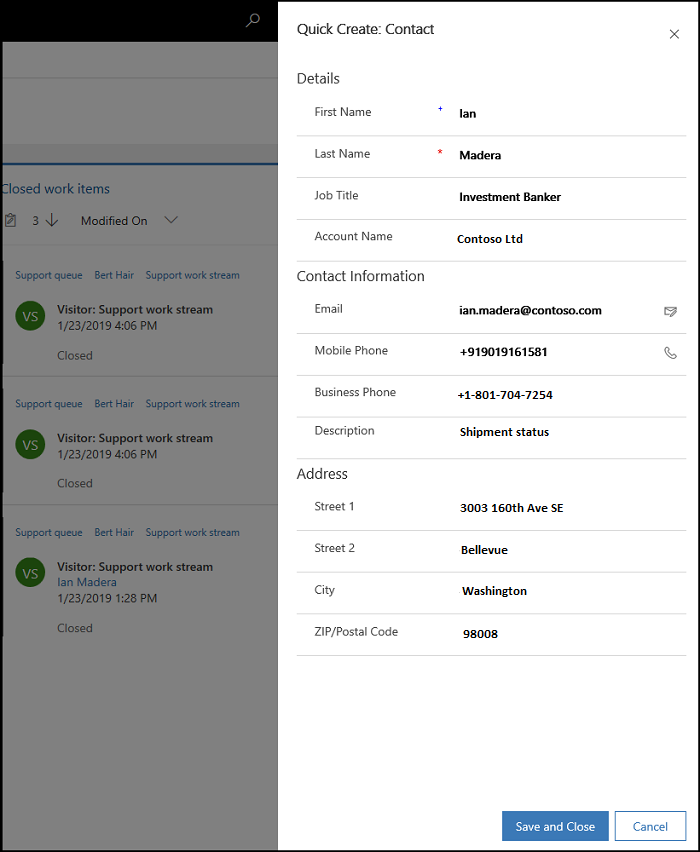
Değişiklikleri kaydettikten sonra kaydı, konuşmaya bağlayabilirsiniz. Daha fazla bilgi için, bkz. Bir kaydı arayın ve konuşmaya bağlayın.
Yeni seçeneği ile kayıt oluşturma
Etkin Konuşma sayfasında, müşteri veya servis talebi bölümünde bir kayıt aramayı denerken aramak için birkaç karakter yazdıktan sonra kayıt oluşturmak için satır içi Yeni düğmesini kullanabilirsiniz. Düğmeyi seçtikten sonra varlığın Hızlı Kayıt bölmesi görüntülenir.
Arama kutusunda aramak için yazın. Kayıtlar, arama ölçütlerinizle eşleşen bir liste olarak görüntülenir.
Kayıt listesinin altında Yeni'yi seçin. Hızlı Kayıt bölmesi görüntülenir.

Formu doldurun ve Kaydet ve Kapat'ı seçin. Hızlı Oluştur bölmesi kapatılır ve Etkin Konuşma sayfası yenilenir. Oluşturduğunuz kayıt müşteri veya servis talebi bölümünde otomatik olarak bağlantılandırılır.
